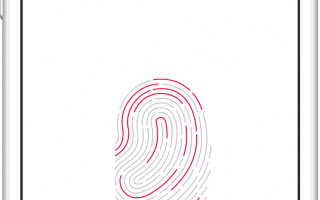Как сделать тач айди на айфоне 5s
Использование датчика Touch ID на iPhone и iPad
В этой статье описывается, как настроить и использовать датчик идентификации по отпечатку пальца Touch ID, чтобы с легкостью разблокировать устройство.
Настройка Touch ID
Прежде чем настроить датчик Touch ID, потребуется задать код-пароль для устройства.* Затем выполните указанные действия.
- Убедитесь, что на кнопке «Домой» отсутствуют влага и загрязнения. Ваши руки также должны быть сухими и чистыми.
- Перейдите в меню «Настройки» > «Touch ID и код-пароль», затем введите код-пароль.
- Нажмите «Добавить отпечаток» и, удерживая устройство так, как вы его обычно держите, коснитесь кнопки «Домой».
- Коснитесь пальцем кнопки «Домой», но не нажимайте ее. Удерживайте палец на кнопке, пока не почувствуете быструю вибрацию или пока не появится соответствующий запрос.
- Продолжайте медленно прикладывать и поднимать палец, каждый раз слегка изменяя его положение.
- На следующем экране вам будет предложено изменить положение устройства в руке. Держите устройство так, как вы обычно его держите при разблокировке, и прикладывайте к кнопке «Домой» края подушечки пальца, а не центральную часть, как при первичном сканировании.
Если зарегистрировать отпечаток не получается, попробуйте просканировать другой палец. Все еще требуется помощь с настройкой Touch ID?
Использование Touch ID для разблокировки устройства iPhone или совершения покупок
После настройки датчика Touch ID можно использовать функцию Touch ID для разблокировки iPhone. Просто нажмите кнопку «Домой» пальцем, отпечаток которого зарегистрирован с помощью Touch ID.
Использование Touch ID для покупок
Для совершения покупок в магазинах iTunes Store, App Store и Apple Books можно использовать датчик Touch ID вместо пароля к идентификатору Apple ID. Просто выполните следующие действия:
- Убедитесь, что в меню «Настройки» > «Touch ID и код-пароль» включен параметр «iTunes Store и App Store». Если включить его не удается, войдите в систему с помощью идентификатора Apple ID, выбрав меню «Настройки» > «iTunes Store и App Store».
- Откройте магазин iTunes Store, App Store или Apple Books.
- Нажмите выбранную позицию для покупки. Отобразится запрос Touch ID.
- Для совершения покупки слегка коснитесь кнопки «Домой».
Использование Touch ID для Apple Pay
На iPhone 6 или iPhone 6 Plus или более новых моделях датчик Touch ID помогает совершать покупки в магазинах, программах и на веб-сайтах в Safari с помощью службы Apple Pay. Также можно использовать функцию Touch ID на устройстве iPhone для выполнения покупок на веб-сайтах с компьютера Mac. Для устройств iPad Pro, iPad Air 2 или iPad mini 3 или более новых моделей можно использовать функцию Touch ID для выполнения покупок с помощью Apple Pay в программах и на веб-сайтах в Safari.
Управление настройками Touch ID
В меню «Настройки» > «Touch ID и код-пароль» можно сделать следующее.
- Включить или отключить функцию Touch ID для код-пароля, магазинов iTunes Store и App Store или системы Apple Pay.
- Зарегистрировать отпечатки нескольких пальцев (до пяти). Регистрация нескольких отпечатков слегка замедляет процедуру распознавания.
- Переименовать выбранный отпечаток (для этого его необходимо нажать).
- Удалить отпечаток с помощью жеста смахивания.
- Идентифицировать отпечаток в списке, коснувшись кнопки «Домой». Соответствующий отпечаток в списке будет ненадолго подсвечен.
Нажмите кнопку «Домой», используя Touch ID, чтобы разблокировать устройство. Чтобы разблокировать устройство с помощью Touch ID, не нажимая кнопку «Домой», перейдите в меню «Настройки» > «Основные» > «Универсальный доступ» > «Домой» и включите параметр «Открывать, приложив палец».
Дополнительная информация
* Датчиком Touch ID оснащен iPhone 5s и более поздних моделей, а также iPad (5-го поколения и более поздних моделей), iPad Pro, iPad Air 2 и iPad mini 3 или более поздних моделей.
Как починить кнопку Домой и Touch ID в iPhone
Одна из распространенных болезней старых моделей смартфонов Apple (iPhone 8 и более ранних) является поломка Touch ID.
Разбитая или сломанная кнопка становится серьезной проблемой, ведь сканер отпечатков пальцев привязан к родной материнской плате и при замене кнопки он просто откажется работать.
Давайте вместе разберемся, какие виды поломки встречаются чаще всего и как можно исправить ту или иную ситуацию.
Замена механизма кнопки Home
У каждой физической кнопки есть свой ресурс на количество срабатываний. Так активные пользователи iPhone 5s/6/6s уже вполне могли его превысить.
Сломанная кнопка плохо срабатывает или не срабатывает вообще. Звука нажатия не слышно, а действие в системе может не совершаться.
Если при этом верхняя панель клавиши не повреждена и Touch ID работает исправно, саму кнопку можно заменить.
Начиная с iPhone 7 разработчики отказались от физической клавиши в пользу виртуальной и подобная проблема перестала быть актуальной.
Сколько стоит ремонт: ремонт изношенного механизма нажатия возможен на iPhone 5s/6/6s/SE и обойдется в 1000-1500 руб.
Процедура займет до 30 минут времени
Восстановление шлейфа Touch ID
Гораздо более распространенной поломкой является излом шлейфа, который соединяет кнопку и сканер с материнской платой смартфона.
На шлейфе шириной в полтора сантиметра разместили с десяток тонких дорожек и покрыли их защитным изолирующим слоем.
При неправильной укладке шлейфа, частых вибрациях или падении шлейф может сломаться. Это может произойти даже от естественного износа данной детали.
Заменить шлейф практически невозможно, а вот восстановить сложно, но реально. Многие мастера берутся за подобную процедуру и выполняют ее довольно качественно.
Восстановление проводится лишь при условии, что сам датчик Touch ID исправно работает. В противном случае легче заменить кнопку целиком с потерей функций сканера отпечатков пальцев.
Как отремонтировать: восстановление шлейфа Touch ID занимает в среднем час-полтора, но берутся за нее не в каждом сервисном центре.
Процедура обойдется от 3000 (для iPhone 6) до 6000 (для iPhone 8) рублей.
Замена всей кнопки целиком с потерей функций Touch ID
Если на моделях iPhone с физической кнопкой поврежденный модуль заменить возможно, хоть и с потерей работоспособности сканера отпечатков пальцев, то на моделях iPhone 7/8 такой ремонт невозможен.
Кнопка является сенсорной и при установке неродного компонента она просто не распознается устройством. Не будет работать как Touch ID, так и сама кнопка Домой.
Вездесущие китайцы нашли решение проблемы. Вот такая штука с AliExpress способна помочь в подобной ситуации.
Наш читатель уже протестировал подобное решение и весьма им доволен.
На первый взгляд это китайская кнопка, которую устанавливают взамен оригинальной на старые iPhone с физической клавишей.
Данная кнопка тоже физическая (имеет нажимаемую подвижную кнопку), но со встроенным Bluetooth-модулем. Как вам такое?
Клавиша подсоединяется взамен оригинальной, а после установки подключается к смартфону по Bluetooth. Так нажатие на кнопку воспринимается системой как нажатие на кнопку Домой и позволяет выходить на главный экран, запускать панель многозначности и делать снимки экрана.
Как отремонтировать: кнопки вроде JC home уже предлагают установить во многих неофициальных сервисных центрах. Подобный девайс можно заказать на ALiExpress и просто найти толкового мастера для замены либо заплатить 1500-2000 руб. в сервисе.
Что можно сделать без ремонта?
В качестве временного решения можно использовать одну из фишек iOS – AssistiveTouch. Это виртуальная кнопка на экране смартфона, на которую можно назначить сразу несколько нужных действий.
Для включения переходим по пути Настройки – Основные – Универсальный доступ – AssistiveTouch и активируем главный переключатель.
Ниже можно задать действие кнопки на одиночное или двойное нажатие, на долгое нажатие или 3D-Touch. Кроме этого часть возможностей может располагаться в появляющемся после нажатия кнопки меню.
Так можно какое-то время обойтись без сломанной кнопки Домой.
(4.43 из 5, оценили: 21)
Как использовать Touch ID на вашем iPhone или iPad
Touch ID обеспечивает безопасность пароля или буквенно-цифрового пароля при удобном доступе к вашему iPhone – и все это при использовании вашего отпечатка пальца. Вы можете зарегистрировать до 5 отпечатков пальцев с ваших пальцев, отпечатков пальцев вашей семьи или коллег, а также попутчиков в случае чрезвычайных ситуаций – без необходимости давать им свой пароль или пароль. Лучше всего, добавление новых отпечатков пальцев легко. Вот как настроить Touch ID на вашем iPhone или iPad.
Как настроить Touch ID на iPhone и iPad
Вы можете зарегистрировать отпечаток пальца для Touch ID как часть процесса первоначальной настройки на любом новом или восстановленном iPhone или iPad. Вы также можете настроить его или добавить дополнительные пальцы в любое время.
- Запустите приложение « Настройки» на главном экране.
- Нажмите на Touch ID и пароль
- Введите свой пароль для авторизации, если будет предложено. (Для Touch ID требуется пароль, поэтому, если у вас его еще нет, вас попросят его создать.)
- Нажмите на кнопку Добавить отпечаток пальца .
- Поместите палец, который вы хотите зарегистрировать, на кнопку «Домой» и оставляйте его там, пока не почувствуете жужжание.
- Поднимите палец и опустите его вниз. Повторяйте каждый раз, когда вы чувствуете гул.
- Нажмите «Продолжить», когда Touch ID предупредит вас о том, что он выполнил первый шаг и теперь требует дополнительных данных.
- Поместите края пальца, который вы хотите зарегистрировать, на кнопку «Домой» и оставляйте его там, пока не почувствуете жужжание.
- Поднимите палец и опустите его вниз. Повторите с другим краем, пока вы не зарегистрировали всю поверхность вашего пальца.
- Нажмите Продолжить, чтобы закончить.
Повторите для каждого дополнительного пальца, который вы хотите добавить, всего до 5. Вы можете зарегистрировать любую комбинацию ваших отпечатков и отпечатков пальцев других людей, включая семью или сотрудников. Вы даже можете временно зарегистрировать напарника на случай непредвиденных ситуаций, не предоставляя им свой пароль или пароль.
Как идентифицировать отпечаток пальца Touch ID
Если вы зарегистрировали отпечаток пальца с помощью Touch ID, но не помните, какой из них, например, является ли отпечаток пальца 1 вашим указательным или правым указательным пальцем? – Вы можете проверить и узнать. Вот как вы можете быть уверены, что переименуете и удалите нужные в будущем.
- Запустите приложение «Настройки» .
- Нажмите на Touch ID и пароль .
- Введите ваш пароль при запросе.
- Поместите зарегистрированный отпечаток на кнопку « Домой» .
- Ищите этикетку, которая меняет цвет с белого на серый.
Как маркировать отпечаток пальца Touch ID
Вместо того, чтобы идентифицировать ваши отпечатки пальцев каждый раз, когда вам что-то нужно, вы можете пометить их, чтобы упростить и ускорить поиск того, что вы ищете. (И помните, какие и чьи отпечатки пальцев зарегистрированы.)
- Запустите приложение «Настройки» .
- Нажмите на Touch ID и пароль .
- Введите ваш пароль при запросе.
- Нажмите на палец, который вы хотите переименовать
- Введите новое, более узнаваемое имя для вашего отпечатка пальца. (т.е. большой палец правой руки.)
- Нажмите на кнопку Готово .
Повторите шаги 4-6, пока все ваши отпечатки пальцев не будут помечены.
Как отключить Touch ID для экрана блокировки, Apple Pay или магазинов iTunes и приложений
Touch ID подразумевается для удобства. Если вы предпочитаете более высокий уровень безопасности на экране блокировки, например надежный буквенно-цифровой пароль, вы можете отключить Touch ID.
- Запустите приложение «Настройки» на главном экране.
- Нажмите на кнопку Touch ID и пароль .
- Введите пароль при появлении запроса.
- Переключатель iPhone / IPad Unlock , Apple , Pay , или ITunes и App Store в Off .
Как удалить отпечаток Touch ID
Если вы предоставили кому-то доступ к вашему устройству по отпечатку пальца в чрезвычайной ситуации или по другой причине, и вам больше не нужно, чтобы у этого человека был доступ, рекомендуется удалить его отпечаток. Кроме того, если отпечаток пальца становится глючным, вы можете удалить его и повторить его. Это потому, что удалить отпечатки пальцев Touch ID даже проще, чем добавить их!
- Запустите приложение «Настройки» на устройстве с поддержкой Touch ID.
- Нажмите на Touch ID и пароль .
- Введите ваш пароль при появлении запроса.
- Нажмите на отпечаток пальца, который вы хотите удалить.
- Нажмите на удаление отпечатков пальцев .
- Нажмите Готово в правом нижнем углу.
Повторите шаги 4-6 для каждого отпечатка пальца, который вы хотите удалить.
Источники:
https://support.apple.com/ht201371
https://www.iphones.ru/iNotes/kak-pochinit-touch-id-v-iphone-05-09-2019
https://shop-tk.ru/blog/kak-ispolzovat-touch-id-na-vashem-iphone-ili-ipad/